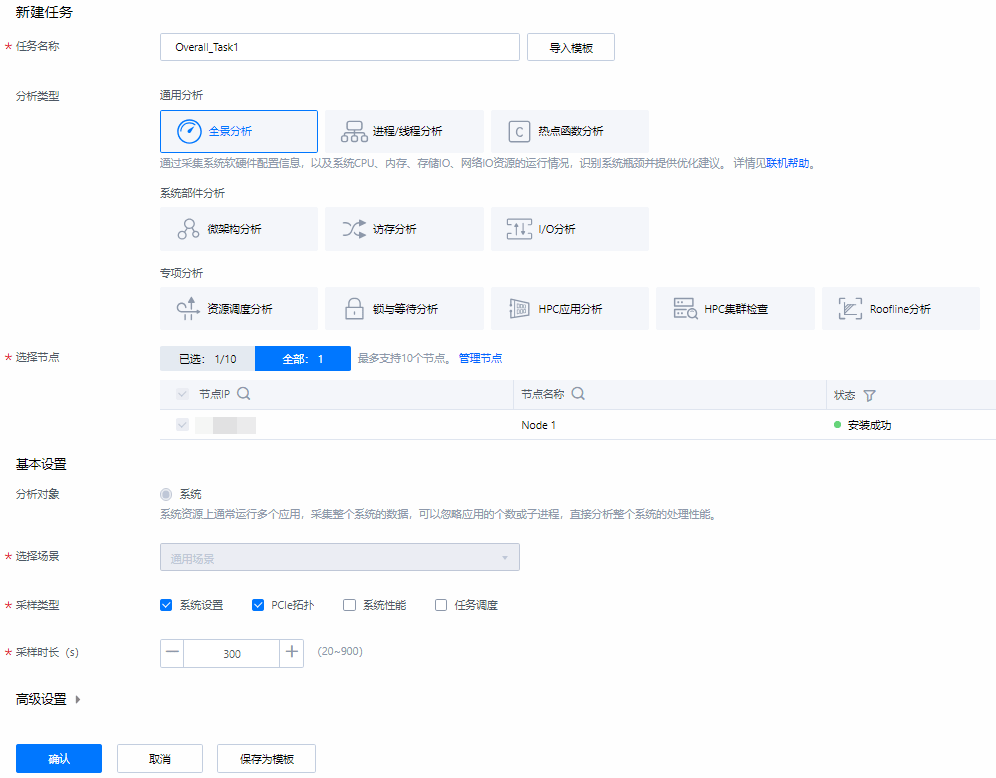功能描述
全景分析通过采集系统的CPU、内存、存储IO、网络IO资源的运行情况,获得它们的使用率、饱和度、错误次数等指标,以此识别系统瓶颈。针对部分系统指标项,根据当前已有的基准值和优化经验提供优化建议。
操作实践可参见表1。
前提条件
不存在“离线”状态的节点。
创建全景分析任务
- 单击系统性能分析后面的
 。
。
选择“通用分析”,打开新建任务页面。
- 参考“任务管理”和表2配置任务参数。
以通用场景为例,新建全景分析任务,如图1所示。
表2 新建全景分析任务参数说明 参数
说明
任务名称
输入分析任务的名称。名称需要满足如下要求:
- 只能由中文、字母、数字和下划线组成。
- 长度为1~64个字符。
选择节点
选择需要分析的节点;只有一个节点时默认勾选,最多支持10个节点。
分析类型
选择“全景分析”。
分析对象
仅支持选择“系统”。
选择场景
选择当前任务场景,默认选择“通用场景”。
采样类型
可选“系统设置”、“PCIe拓扑”、“系统性能”或“任务调度”。
默认勾选“系统设置”和“PCIe拓扑”。
采样时长 (s)
设置采样的时间。默认为300秒,取值范围20~900秒。如超过范围会有提示并自动失焦后回填。
系统性能拓展分析
配置是否开启系统性能的拓展分析,默认关闭。采样分析勾选“系统性能”时在“高级配置”中可配置。
采样间隔 (s)
设置采样间隔,默认为1秒,取值范围1~5秒。
任务时间
配置任务是否立即执行,默认选择“立即执行”,可选“立即执行”和“预约定时启动”;“高级配置”中需配置。
选择“预约定时启动”时,需配置“采集方式”、“采集时间”和“采集日期”。
周期采集:该任务在采集周期内每天生效一次;周期采集需配置“采集时间”和“采集日期”。
单次采集:该任务只生效一次;单次采集需配置“采集日期和时间”。
说明:- 单个用户最多可创建20个预约任务。
- 新创建的预约任务会出现在右上角“
 >工具设置>系统性能分析”中的“预约任务”列表中,可在“预约任务”列表中查看、修改和删除(可批量删除)预约任务。
>工具设置>系统性能分析”中的“预约任务”列表中,可在“预约任务”列表中查看、修改和删除(可批量删除)预约任务。 - 预约任务暂不支持重启,有预约的任务暂无重启按钮。
- 单击“确认”完成分析任务的创建。
单击任务名称后面对应的图标可以执行如下操作:
 :停止分析任务,停止分析任务后,已采集的信息会被删除。
:停止分析任务,停止分析任务后,已采集的信息会被删除。 :重启分析任务,可修改任务参数配置并重新启动分析任务,取消任务或任务失败时可使用。
:重启分析任务,可修改任务参数配置并重新启动分析任务,取消任务或任务失败时可使用。 :删除分析任务,删除分析任务会将该分析任务下的数据都删除,请谨慎操作。
:删除分析任务,删除分析任务会将该分析任务下的数据都删除,请谨慎操作。 :再次分析任务,自动命名任务并重新启动分析任务。
:再次分析任务,自动命名任务并重新启动分析任务。 :新建分析任务的对比分析。
:新建分析任务的对比分析。 :修改任务或报告名称,可修改对应任务或报告名称(报告名称规则同任务名称一致)。
:修改任务或报告名称,可修改对应任务或报告名称(报告名称规则同任务名称一致)。
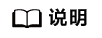
用户中途离开(如退出登录)或切换界面,采集分析任务不中断。
用户经鉴权后,重新访问系统,可以查看进行中的任务执行进度,或已完成分析任务的分析报告。